HP Designjet Z6100 Printer Series-User Guide
Table Of Contents
- 簡介
- 連接方式與軟體指示
- 基本設定選項
- 處理紙張
- 處理墨水系統
- 列印選項
- 色彩管理
- 實際列印範例
- 維護印表機
- 附件
- 疑難排解列印品質問題
- 疑難排解紙張問題
- 疑難排解墨水系統問題
- 疑難排解其他問題
- 前控制面板錯誤訊息
- 取得說明
- 印表機規格
- 法律資訊
- 午夜工作案例
- 緊急插入工作案例
- 使用 HP Designjet Z6100 印表機更換您的 HP Designjet 5000 系列印表機案例
- 辭彙
- 索引
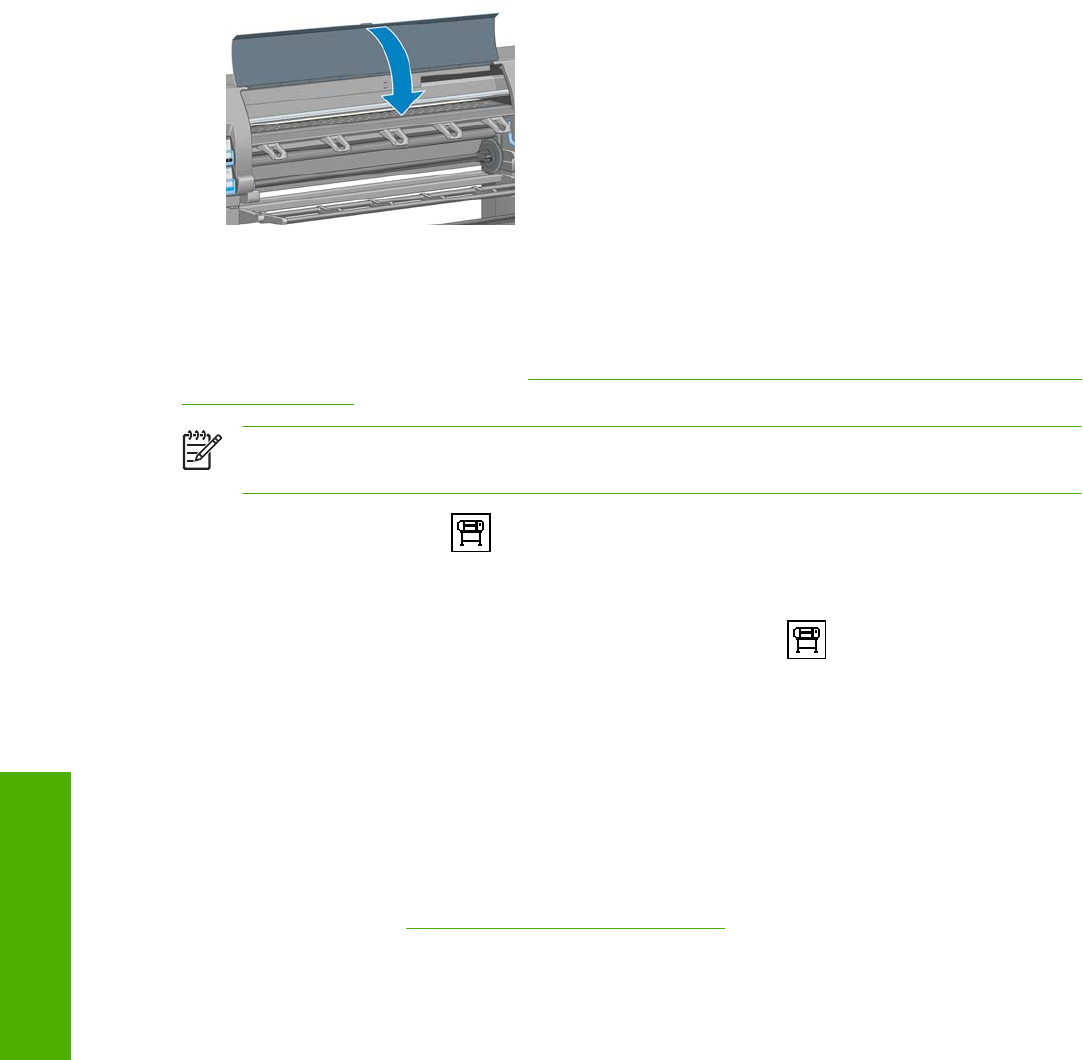
6.
放下印表機窗蓋。
無法存取 HP Easy Printer Care (Windows) 或 HP Printer
Utility (Mac OS)
如果您還沒讀過相關章節,請先參閱「25 頁的 HP Easy Printer Care (Windows) 或 HP Printer Utility
(Mac OS) 設定選項」。
附註: 因為 Windows XP Professional x64 Edition「不」支援 HP Easy Printer Care,所以無
法在執行該版本 Windows 的電腦上安裝此軟體。
1.
移至前控制面板,並選擇
圖示。
2. 選擇「連接性功能表」>「進階」>「Web 服務」>「印表機公用程式軟體」>「啟用」。
3.
如果印表機採用 TCP/IP 連接方式,請至前控制面板再選擇一次
圖示。
4.
選擇您所使用的連接類型。
5.
選擇「檢視資訊」。
如果仍然無法連接,請使用前控制面板上的電源按鈕關閉印表機的電源後,再重新開啟印表機電源。
Microsoft Visio 2003 沒有輸出
如需有關從 Microsoft Visio 2003 列印大型影像(長度超過 129 英吋)時所發生問題的詳細資訊,請參
閱 Microsoft 線上知識庫 (
http://support.microsoft.com/search/)。
如果要避免發生這些問題,您可以在 Visio 中先將影像長度縮小為小於 129 英吋,然後再於驅動程式中
放大該影像。 於 Visio 及 Windows 驅動程式中調整影像的大小,並按一下「功能」索引標籤,然後選
擇「調整大小」選項。
保留進行預覽時取消及清除的列印工作
印表機最多可以儲存 64 頁以供預覽。 如果您選擇要預覽的工作超過 64 頁,當印表機開始處理第 65 頁
時,將會取消並清除工作而不另行通知。 如果您要預覽的工作超過 64 頁,請在印表機開始處理第 65
頁之前,按一下「繼續」按鈕。 由於預覽影像在處理第一頁時就已經準備好了,因此您應該會有足夠的
時間可以檢查預覽影像。
176 第 14 章 疑難排解其他問題 ZHTW
疑難排解其他問題










